Atomテキストエディタの画面右下に青いリス?が表示されていて何だろうこれは……と思ったことはありませんか?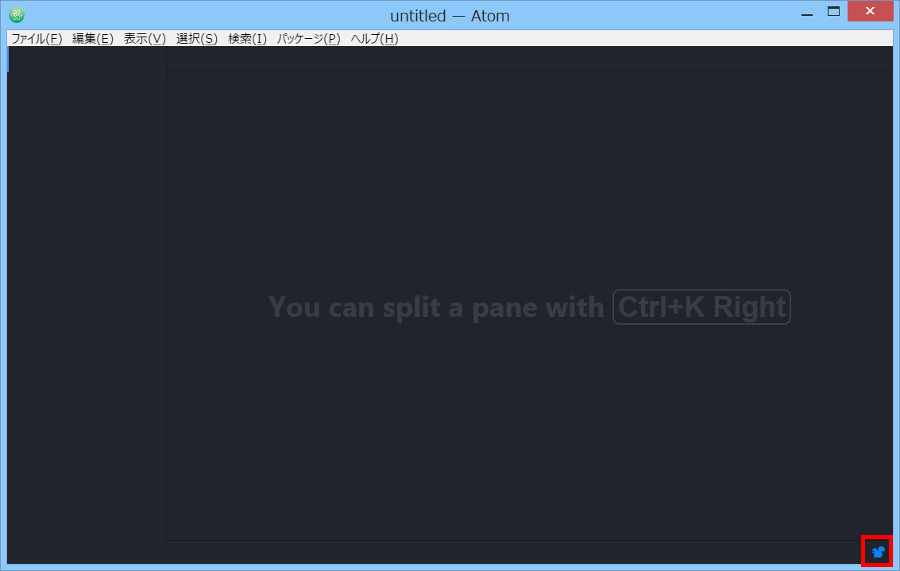 実はこれ「Atomがバージョンアップがされたよ。だから次回インストールしますね」というお知らせで表示されています。今日は、その確認とアップデートする方法をやってみましょう。
実はこれ「Atomがバージョンアップがされたよ。だから次回インストールしますね」というお知らせで表示されています。今日は、その確認とアップデートする方法をやってみましょう。
そうそう、日本語環境で使用するためのパッケージ「japanese-menu」をインストールしていない人は、先にインストールしておいてくださいね。→Atomテキストエディタを日本語環境で使用するためのパッケージをインストールする方法
まずはあなたが使用している現在のバージョンから確認してみましょう。メニューバーの[ヘルプ]をクリックしてください。すると上から3番目に[Version X.X.X]と表示されています。私の場合は Version 1.5.4 です(2016年3月18日時点)。これが、現在使用しているAtomテキストエディタのバージョンになります。
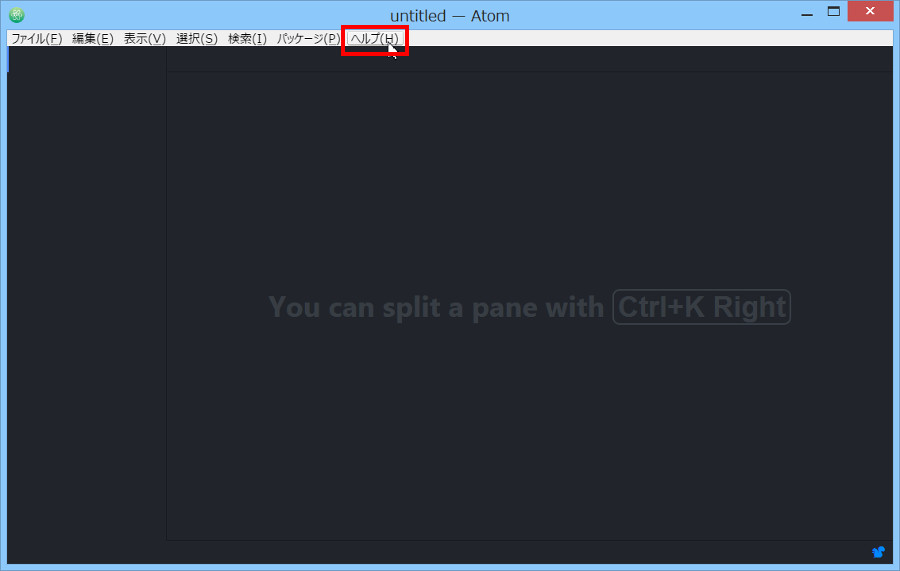
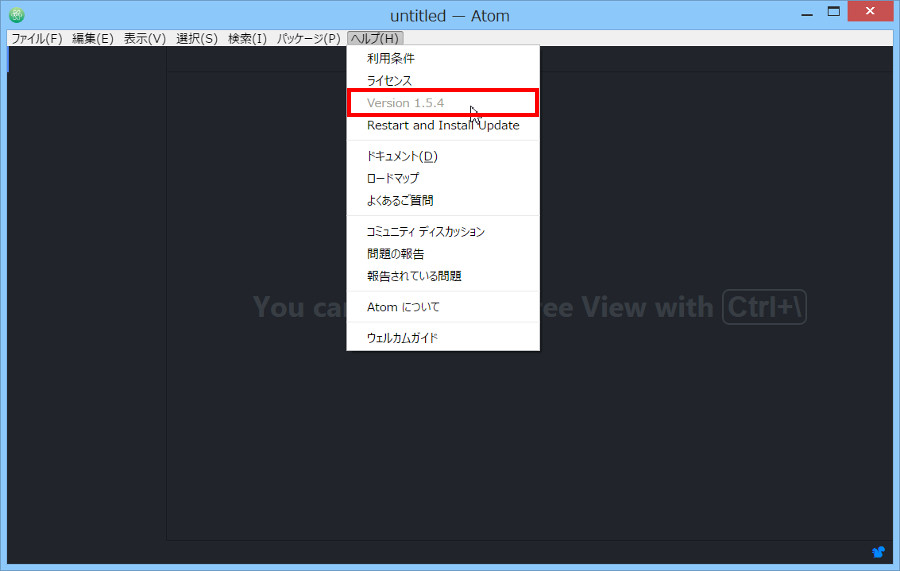
あなたが現在の利用しているAtomのバージョンがわかったところで、今度は画面右下にある青いリス?にマウスを持って行ってみましょう。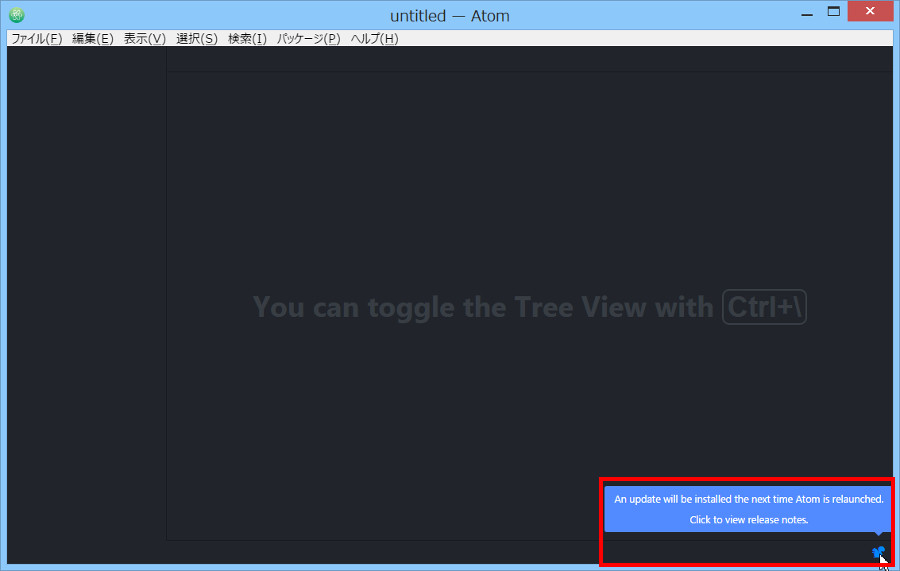
「An update will be installed the next time Atom is relaunched.Clik to release notes」と表示されますね。直訳すると「アップデートは、Atomが再起動される次回インストールされます。クリックしてリリース内容を確認してね」というメッセージですね。
ということで、青いリスをクリックしてみると、ブラウザーが起動して、Atomのリリース内容が表示されます。

いっぱいアップデート等がされているようです。アップデートおよびインストールにはそれなりに時間もかかります。なので『空いた時間にアップデート&インストールを実施したい』と思いますよね。なので、アップデートしてしまいましょう。メニューバーの[ヘルプ]→[Restart and Install Update]をクリックしてください。
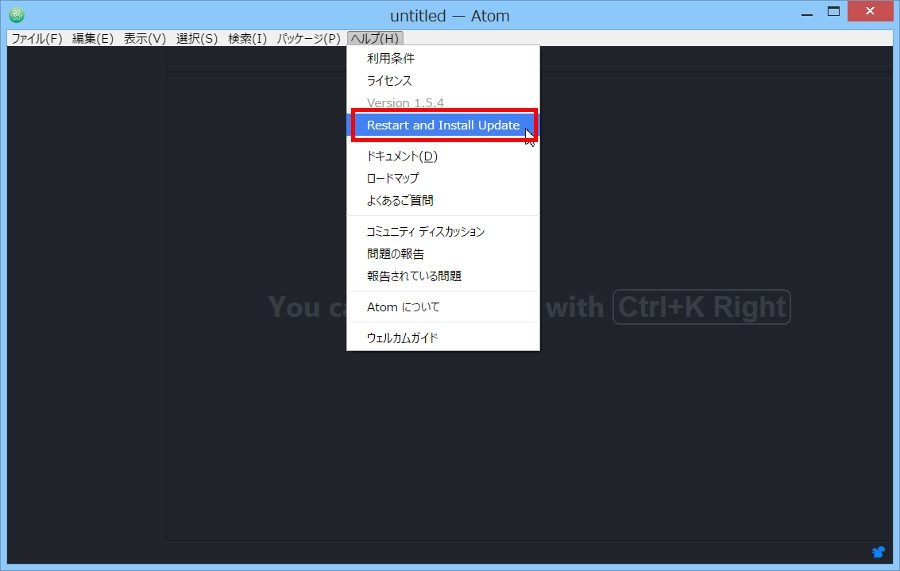
Atomの画面が閉じてしまいましたね。[Restart and Install Update]とあったので、しばらくしてから再起動されるのかと思いきや何も起きません……ここのところは、何とかしてほしいですが……、まぁ次回のAtomのバージョンアップに期待しましょう。ということで、Atomのアイコンをダブルクリックして再起動させてください。
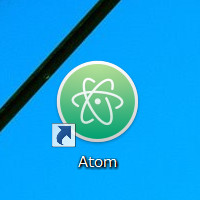
![]()
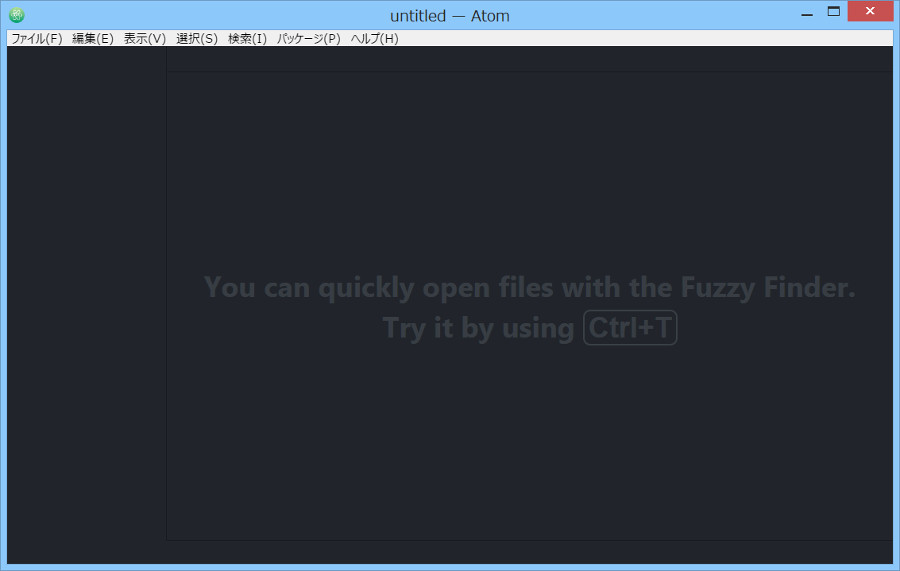
青いリスのマークが消えていますね。
バージョンアップできたか確認してみましょう。メニューバーの[ヘルプ]をクリックすると、Version 1.6.0 になっているのがわかります。
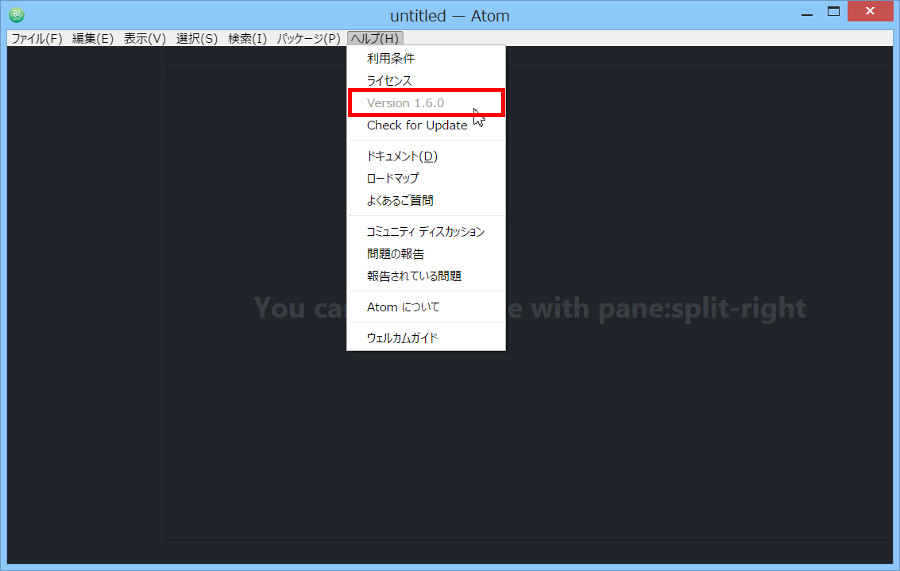
念のため、メニューバーの[ヘルプ]→[Check for Update]も確認してみましょう。

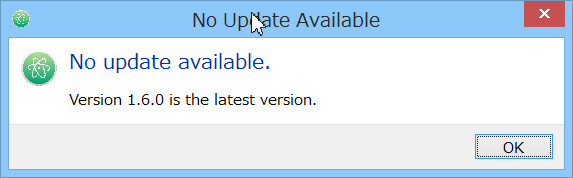
まとめ
今日は、Atomテキストエディタの画面右下に青いリス?が表示されている意味とAtomのアップデートについてご説明しました。[Restart and Install Update]した時に、再起動してくれないという問題はありますが、まぁ次回のAtomのバージョンアップに期待しましょう。そうそう、別に[Restart and Install Update]しなくても、Atomは自動アップデートしてくれます。Atomテキストエディタを起動した時に、やたらと時間がかかる時がありませんか?実はその時に自動アップデートをしているのです。将来的には、このあたりも修正してくれるとありがたいですね。それでは。

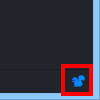
コメント